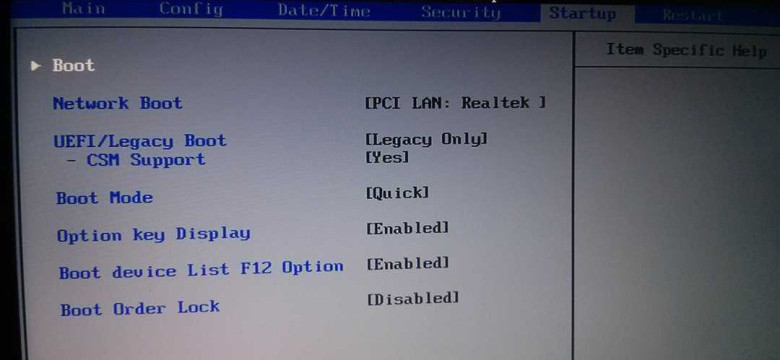
UEFI (Unified Extensible Firmware Interface) – это современный стандарт для загрузки и работы операционных систем на компьютерах. Он предоставляет больше возможностей и функций, по сравнению с устаревшими BIOS (Basic Input/Output System).
Однако, в некоторых случаях пользователи предпочитают использовать BIOS вместо UEFI, из-за его простоты и стабильности. Если вы хотите отключить UEFI и переключиться на режим BIOS, вам потребуется выполнить несколько шагов в настройках компьютера.
Для начала, зайдите в BIOS, нажав нужную клавишу при загрузке компьютера (обычно это DEL или F2). После этого, найдите раздел, отвечающий за настройки загрузки и поиск функции "UEFI/BIOS Boot Mode".
В данной настройке, выберите значение "Legacy BIOS" или "Compatibility Mode" (обычно это обозначено как "Disable UEFI" или "UEFI -> Legacy"). Подтвердите свой выбор и сохраните изменения, нажав на кнопку "Save and Exit".
После перезагрузки компьютера, UEFI будет отключен и вы будете работать в режиме BIOS. Учтите, что отключение UEFI может повлиять на работу операционной системы, поэтому необходимо быть внимательным и следовать данной инструкции только в том случае, если вы уверены в своих действиях.
Как отключить UEFI в BIOS: пошаговая инструкция
Если вам необходимо отключить поддержку UEFI в BIOS и переключиться в режим BIOS, вы можете выполнить следующие действия:
- Запустите компьютер и нажмите указанную клавишу (обычно это Del или F2), чтобы войти в настройки BIOS.
- В настройках BIOS найдите вкладку, связанную с UEFI. Название может отличаться в зависимости от производителя BIOS.
- Выберите вкладку, связанную с UEFI, и найдите опцию "Отключить поддержку UEFI".
- Переключите эту опцию в режим "Выключено" или "Legacy BIOS".
- Сохраните изменения и выйдите из настроек BIOS.
После выполнения этих шагов, UEFI будет отключено в BIOS, и компьютер будет работать в режиме BIOS.
Важно отметить, что отключение UEFI может привести к некоторым ограничениям. Например, некоторые современные операционные системы и устройства могут требовать поддержки UEFI для полноценной работы.
Если вы не уверены в том, нужно ли вам отключать UEFI в BIOS, рекомендуется обратиться за помощью к производителю вашего компьютера или к специалистам в области информационных технологий.
Открыть настройки BIOS
Для отключения UEFI в BIOS необходимо открыть настройки системы.
1. Перезагрузите компьютер и нажмите определенную клавишу на клавиатуре (обычно это F2, F10, F12 или Del), чтобы войти в BIOS.
2. После входа в BIOS найдите вкладку или раздел, связанный с настройками загрузки или установки. Обычно он называется "Boot" или "Boot Settings".
3. В этом разделе найдите пункт "UEFI Boot" или "UEFI Support" и переключите его в режим "Отключено" или "Legacy".
4. Сохраните изменения и выйдите из BIOS.
Теперь UEFI будет отключено в настройках BIOS.
Найти раздел "Boot"
Для отключения поддержки UEFI в настройках BIOS необходимо выполнить следующие шаги:
- Зайдите в настройки режим BIOS, нажав определенную клавишу при загрузке компьютера (обычно это F2, F10 или Delete).
- Во вкладке BIOS найдите раздел "Boot" (Загрузка) или подобный раздел, отвечающий за настройки загрузки системы.
- Внутри раздела "Boot" найдите опцию, отвечающую за поддержку UEFI.
- Измените настройку с "Enabled" (Включено) на "Disabled" (Отключено), чтобы отключить поддержку UEFI.
- Сохраните изменения, нажав клавишу F10 или выбрав соответствующую опцию в меню BIOS.
После выполнения этих шагов поддержка UEFI будет отключена в настройках BIOS.
Выбрать "UEFI" или "UEFI/Legacy" в режиме загрузки
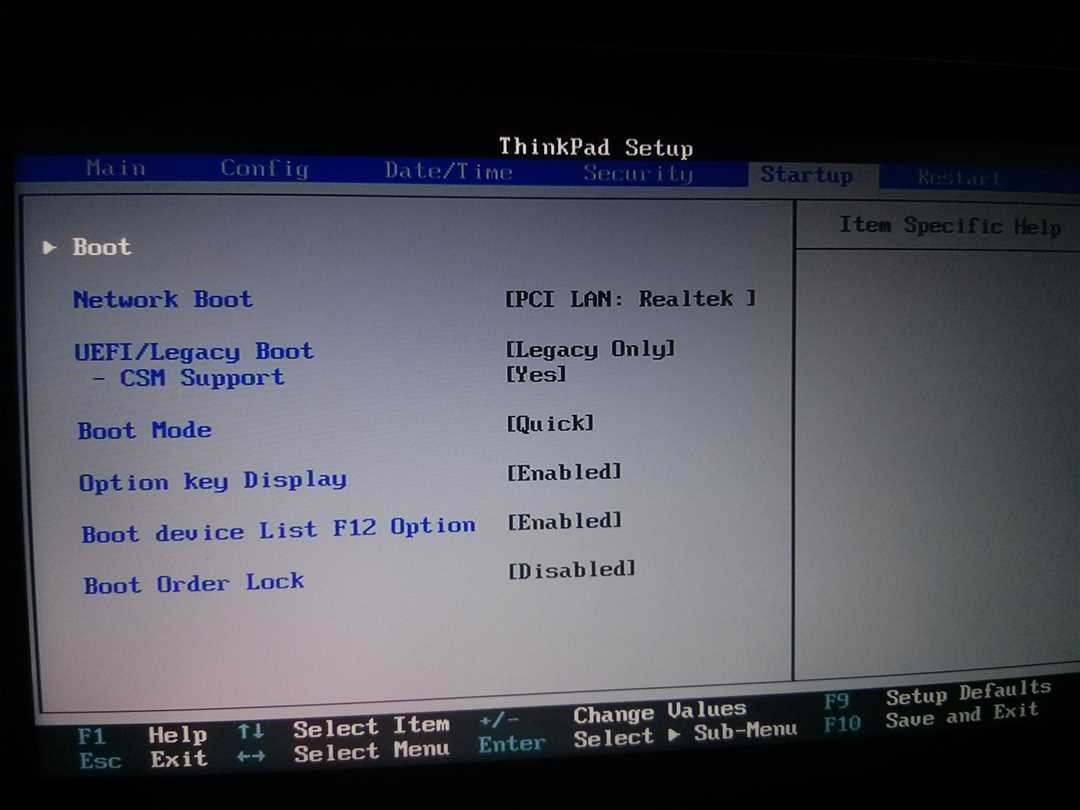
Для отключения UEFI в биосе и переключения в режим поддержки UEFI необходимо следовать определенным настройкам в настройках BIOS. В зависимости от производителя и модели вашего компьютера, детали и расположение настроек могут незначительно отличаться, но общий процесс остается примерно таким же.
Шаг 1: Запуск BIOS
Перезагрузите компьютер и при старте нажмите определенную клавишу, указанную на экране или в документации вашего компьютера, чтобы войти в настройки BIOS. Обычно это клавиши F2, F10, F12 или Delete.
Шаг 2: Настройка режима загрузки
После входа в BIOS найдите раздел "Boot" или "Загрузка". Возможно, он будет находиться в верхней части меню или во вкладке с настройками. В этом разделе вы должны найти настройку "Boot Mode" или "Режим загрузки".
| Режим загрузки | Описание |
|---|---|
| UEFI | Режим, поддерживающий UEFI. Включает повышенную безопасность и более современные возможности. |
| UEFI/Legacy | Режим, поддерживающий и UEFI, и старые версии загрузки BIOS. Дает возможность запускать как UEFI, так и Legacy-операционные системы. |
Выберите "UEFI" или "UEFI/Legacy" в зависимости от ваших потребностей и предпочтений. Обязательно сохраните изменения и выйдите из BIOS, чтобы они вступили в силу.
Теперь вы отключили UEFI в настройках BIOS и переключили режим загрузки в поддержку UEFI! Это может понадобиться, если вы планируете установить старые операционные системы или имеете проблемы с запуском системы в режиме UEFI.
Сохранить изменения
После того, как вы произвели все необходимые настройки в режиме отключения UEFI в BIOS, необходимо сохранить изменения, чтобы они вступили в силу.
Для этого вам потребуется найти в настройках BIOS раздел с поддержкой UEFI и перейти в него. Обычно он называется "BIOS Settings", "UEFI Settings" или что-то похожее.
В настройках UEFI режима вам необходимо найти опцию "Save Changes" или "Apply Changes" и выбрать ее. Обычно эта опция находится в верхней или нижней части окна настроек.
После выбора опции "Save Changes" или "Apply Changes" BIOS сохранит все внесенные вами изменения и перезагрузится. После перезагрузки настройки BIOS будут изменены в соответствии с вашими предпочтениями.
Теперь у вас должно получиться отключить UEFI режим в BIOS и настроить его, чтобы компьютер работал в режиме BIOS. Удачи вам!
Перезагрузить компьютер
После отключения поддержки UEFI в BIOS необходимо перезагрузить компьютер, чтобы изменения вступили в силу.
Для перезагрузки компьютера вы можете использовать следующие шаги:
1. Закрытие всех программ и сохранение данных
Перед перезагрузкой компьютера убедитесь, что все важные файлы сохранены и закройте все открытые программы. Это поможет избежать потери данных или возникновения ошибок.
2. Выбор опции перезагрузки
Для перезагрузки компьютера нажмите на кнопку "Пуск" в левом нижнем углу экрана. Затем выберите опцию "Перезагрузить".
Если у вас возникли проблемы с этим шагом, вы также можете нажать на кнопку питания компьютера и удерживать ее несколько секунд. Затем выберите опцию "Перезагрузить" из меню.
Компьютер будет автоматически выключен и затем снова включен в режиме UEFI в настройках BIOS, в котором вы отключили поддержку UEFI.
Как отключить поддержку UEFI в BIOS
Чтобы отключить поддержку UEFI в BIOS, следуйте этим шагам:
Шаг 1: Включите компьютер и нажмите нужную клавишу (например, Del, F2, F10), чтобы войти в настройки BIOS.
Шаг 2: В настройках BIOS найдите раздел, отвечающий за режим работы BIOS, и выберите режим работы "Legacy" или "Compatibility".
Шаг 3: Найдите раздел, отвечающий за поддержку UEFI, и выберите опцию "Отключено" или "Disable".
Шаг 4: Сохраните изменения и выйдите из настроек BIOS.
После завершения этих шагов, ваш компьютер будет работать в режиме BIOS без поддержки UEFI.
Войти в настройки BIOS
Для отключения режима UEFI в настройках BIOS необходимо следовать следующим инструкциям:
Шаг 1: Запустите компьютер и нажмите клавишу Del или F2, чтобы войти в настройки BIOS. Ключ может отличаться в зависимости от производителя компьютера.
Шаг 2: Перейдите в раздел настроек, отвечающий за работу с UEFI и BIOS. Обычно это секция «Boot» или «Security».
Шаг 3: В этом разделе найдите опцию «UEFI Support» или «UEFI Boot Mode» и выберите значение «Disabled» (отключено).
Теперь вы успешно отключили поддержку UEFI в настройках BIOS. Это позволит вам использовать другие операционные системы или программы, которые не поддерживают UEFI.
Найти секцию "Security" или "Advanced"
Чтобы отключить UEFI в BIOS, вам потребуется найти соответствующую секцию в настройках BIOS. Чаще всего эта секция может называться "Security" или "Advanced". В данной секции вы сможете найти настройки, связанные с поддержкой UEFI и его режимами.
Чтобы найти эту секцию, вам потребуется перейти в настройки BIOS. Для этого нужно перезагрузить компьютер и нажать определенную клавишу на раннем этапе загрузки компьютера. Обычно это клавиша F2, F10, ESC или DEL. Зависит от модели вашего компьютера, поэтому тщательно прочтите экранную подсказку при загрузке.
Когда вы попадаете в настройки BIOS, используйте стрелки на клавиатуре для перемещения по меню. Найдите секцию "Security" или "Advanced" и выберите ее, нажав соответствующую клавишу на клавиатуре.
Внутри этой секции вы должны найти опцию, связанную с поддержкой UEFI и его режимами. Обычно эта опция называется "UEFI Boot" или "UEFI Mode". Чтобы отключить UEFI, вы должны выбрать опцию "Legacy Boot" или "Legacy Mode".
После выбора опции "Legacy Boot" или "Legacy Mode" сохраните изменения, нажав клавишу F10 (обычно есть подсказка на экране). Компьютер будет перезагружен, и UEFI будет отключен.
Отключить "Secure Boot"
Для отключения "Secure Boot" в BIOS необходимо выполнить следующие шаги:
1. Вход в настройки BIOS
Перезагрузите компьютер и нажмите определенную клавишу (обычно это клавиша Del, F2 или F10), чтобы войти в настройки BIOS. Эта информация может быть указана при загрузке компьютера.
2. Поиск настройки "Secure Boot"
После входа в BIOS найдите раздел с настройками безопасности или раздел, отвечающий за "Secure Boot". Обычно он находится в разделе "Boot" или "Security".
3. Отключение поддержки "Secure Boot"
В разделе настройки "Secure Boot" найдите опцию "Enable" или "Enabled" и отключите ее, выбрав значение "Disabled".
4. Сохранение изменений и выход из BIOS
После отключения поддержки "Secure Boot" сохраните изменения и закройте настройки BIOS. Обычно это делается путем выбора опции "Save and Exit" или аналогичной.
После выполнения этих шагов "Secure Boot" будет отключен в режиме UEFI.
Видео:
Secure Boot как включить как отключить
Secure Boot как включить как отключить by 24 часа Alexmanz 23,593 views 1 year ago 57 seconds
Вопрос-ответ:
Что такое UEFI и как он влияет на работу компьютера?
UEFI (Unified Extensible Firmware Interface) - это современный интерфейс системного программного обеспечения компьютера, который заменил старый BIOS (Basic Input/Output System). UEFI обеспечивает более высокую производительность и безопасность, а также поддерживает новые инновационные функции, такие как защита от сбоев при включении и работе системы, возможность загрузки с больших жестких дисков (более 2 ТБ), защита от вредоносных программ в процессе загрузки и другие преимущества.




































